 Web-Frontend
Web-Frontend
 CSS-Tutorial
CSS-Tutorial
 Detaillierte Erläuterung des CSS-Attributs „sroll-snap-type' (Tipps zur Optimierung des Scrollens)
Detaillierte Erläuterung des CSS-Attributs „sroll-snap-type' (Tipps zur Optimierung des Scrollens)
Detaillierte Erläuterung des CSS-Attributs „sroll-snap-type' (Tipps zur Optimierung des Scrollens)

(Teilen von Lernvideos: CSS-Video-Tutorial)
Gemäß der Spezifikation CSS Scroll Snap Module Level 1 hat CSS eine Reihe von Eigenschaften hinzugefügt, die das Scrollen steuern können, sodass nur das Scrollen gesteuert werden kann Durch CSS können Sie mit dieser Methode viele schöne Interaktionen erzielen, die ursprünglich den Eingriff von JS-Skripten erforderten.
Tipps: Einige der in diesem Artikel aufgenommenen GIF-Bilder beinhalten das Scrollen von Containern, und der Effekt ist nicht sehr gut. Sie können in die Demo klicken, um es in der Praxis zu erleben.
sroll-snap-type
Schauen Sie sich zunächst sroll-snap-type an, der als Kernattributstil in der neuen Scroll-Spezifikation angesehen werden kann. sroll-snap-type 可能算得上是新的滚动规范里面最核心的一个属性样式。
scroll-snap-type:属性定义在滚动容器中的一个临时点(snap point)如何被严格的执行。
光看定义有点难理解,简单而言,这个属性规定了一个容器是否对内部滚动动作进行捕捉,并且规定了如何去处理滚动结束状态。
语法
{
scroll-snap-type: none | [ x | y | block | inline | both ] [ mandatory | proximity ]?
}举个例子,假设,我们希望一个横向可滚动容器,每次滚动之后,子元素最终的停留位置不是尴尬的被分割,而是完整的呈现在容器内,可以这样写:
<ul>
<li>1</li>
<li>2</li>
<li>3</li>
</ul>ul {
scroll-snap-type: x mandatory;
}
li {
scroll-snap-align: center;
} 上面 scroll-snap-type: x mandatory 中,x 表示捕捉 x 轴方向上的滚动,mandatory 表示强制将滚动结束后元素的停留位置设置到我们规定的地方。
左边是正常滚动容器的写法,右边是添加了 scroll-snap- 之后:
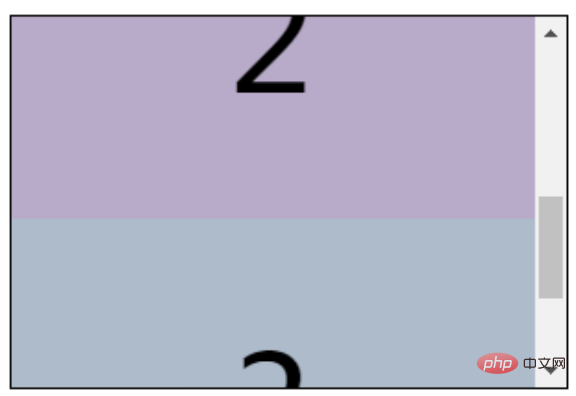
如果是 y 轴方向的滚动也是一样的,只需要简单改一下 scroll-snap-type:
ul {
scroll-snap-type: y mandatory;
}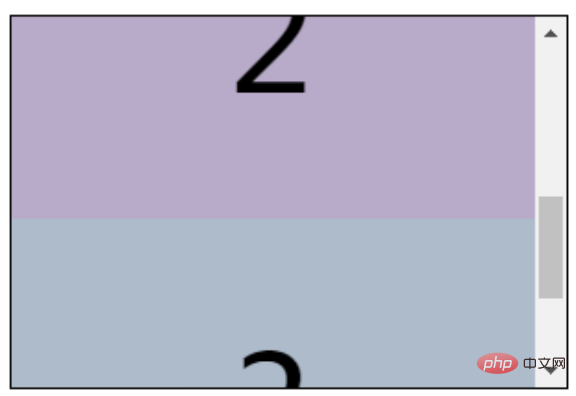
CodePen Demo -- CSS Scroll Snap Demo
scroll-snap-type 中的 mandatory 与 proximity
scroll-snap-type 中的另外一个重点就是 mandatory 与 proximity。
mandatory: 通常在 CSS 代码中我们都会使用这个,mandatory 的英文意思是强制性的,表示滚动结束后,滚动停止点一定会强制停在我们指定的地方
proximity: 英文意思是接近、临近、大约,在这个属性中的意思是滚动结束后,滚动停止点可能就是滚动停止的地方,也可能会再进行额外移动,停在我们指定的地方
也就是说,如上指定了 scroll-snap-type: y proximity 的滚动容器,如果不额外设置 scroll-snap-margin/scroll-snap-padding
scroll-snap-type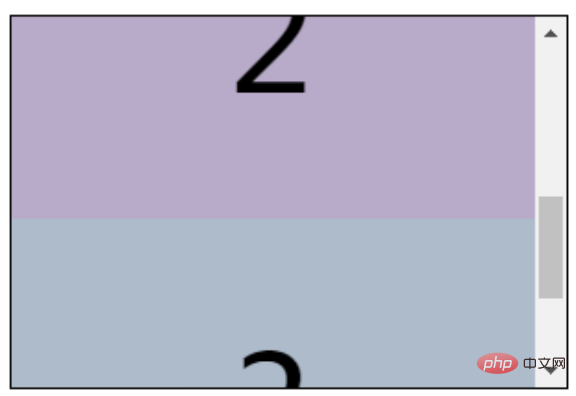
: Diese Eigenschaft definiert, wie streng ein Fangpunkt im Bildlaufcontainer erzwungen wird.
Syntax🎜
{
scroll-snap-align: start | center | end;
}<ul class="snap"> <li>1</li> <li>2</li> <li>3</li> ... </ul>
.snap {
overflow-x: auto;
scroll-snap-type: y mandatory;
scroll-padding-top: 30px;
}
li {
scroll-snap-align: start;
}scroll-snap-type : x Bei „mandatory“ bedeutet x, dass der Bildlauf in Richtung der an den von uns angegebenen Ort gesetzt. 🎜🎜🎜🎜Auf der linken Seite wird beschrieben, wie ein normaler Scroll-Container geschrieben wird, und auf der rechten Seite wird scroll-snap- hinzugefügt: 🎜 🎜🎜🎜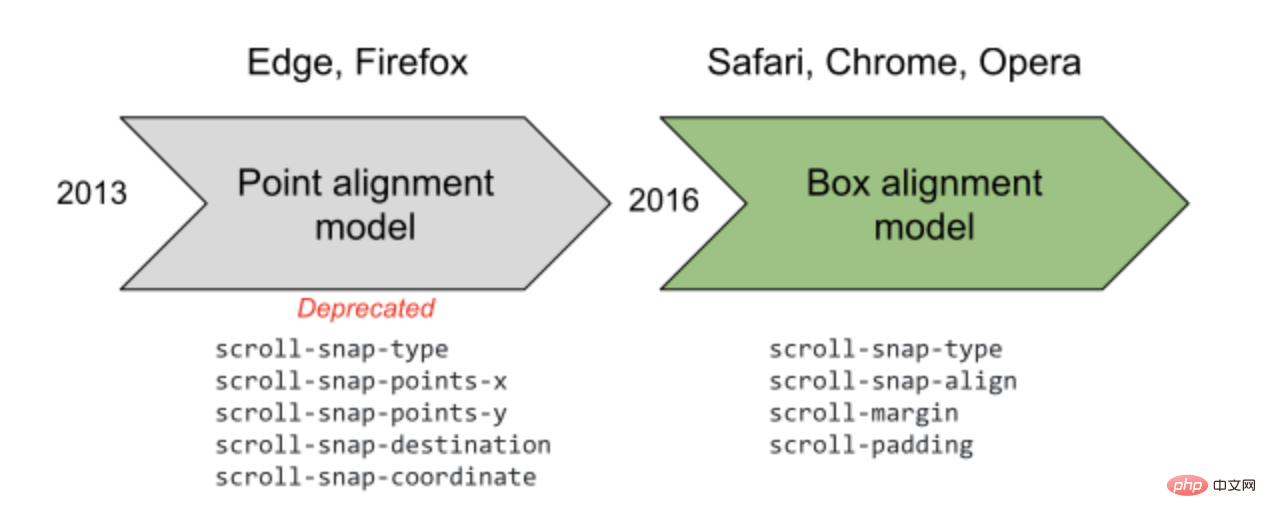 🎜🎜🎜🎜🎜Das Gleiche gilt für das Scrollen in der Y-Achsen-Richtung. Ändern Sie einfach den Scroll-Snap-Typ: 🎜🎜🎜rrreee🎜🎜🎜< img title="161062156645746Detaillierte Erläuterung des CSS-Attributs „sroll-snap-type (Tipps zur Optimierung des Scrollens)" alt="Detaillierte Erläuterung des CSS-Attributs „sroll-snap-type (Tipps zur Optimierung des Scrollens)"/>🎜🎜🎜🎜🎜🎜CodePen Demo – CSS Scroll Snap Demo🎜🎜🎜🎜
🎜🎜🎜🎜🎜Das Gleiche gilt für das Scrollen in der Y-Achsen-Richtung. Ändern Sie einfach den Scroll-Snap-Typ: 🎜🎜🎜rrreee🎜🎜🎜< img title="161062156645746Detaillierte Erläuterung des CSS-Attributs „sroll-snap-type (Tipps zur Optimierung des Scrollens)" alt="Detaillierte Erläuterung des CSS-Attributs „sroll-snap-type (Tipps zur Optimierung des Scrollens)"/>🎜🎜🎜🎜🎜🎜CodePen Demo – CSS Scroll Snap Demo🎜🎜🎜🎜scroll-snap-type: both mandatory
当然,还有一种比较特殊的情况是,scroll-snap-type: both mandatory,表示横向与竖向的滚动,都会同时进行捕捉,也是可以的:
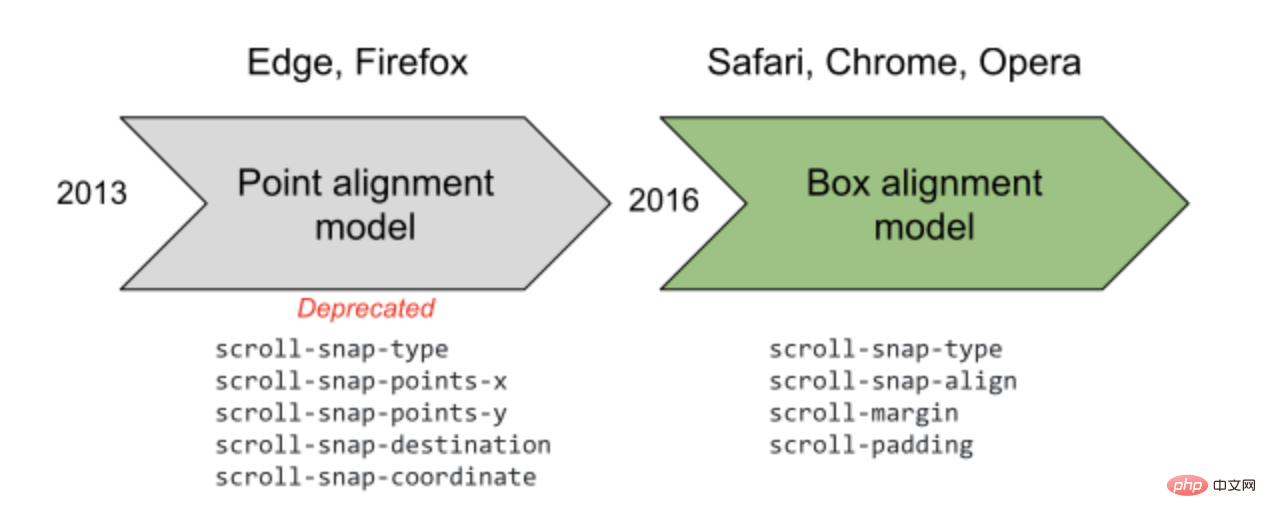
CodePen Demo -- CSS Scroll Snap Both mandatory Demo
scroll-snap-align
使用 scroll-snap-align 可以简单的控制将要聚焦的当前滚动子元素在滚动方向上相对于父容器的对齐方式。
其需要作用在父元素上,可选值有三个:
{
scroll-snap-align: start | center | end;
}什么意思呢,看看示意图:
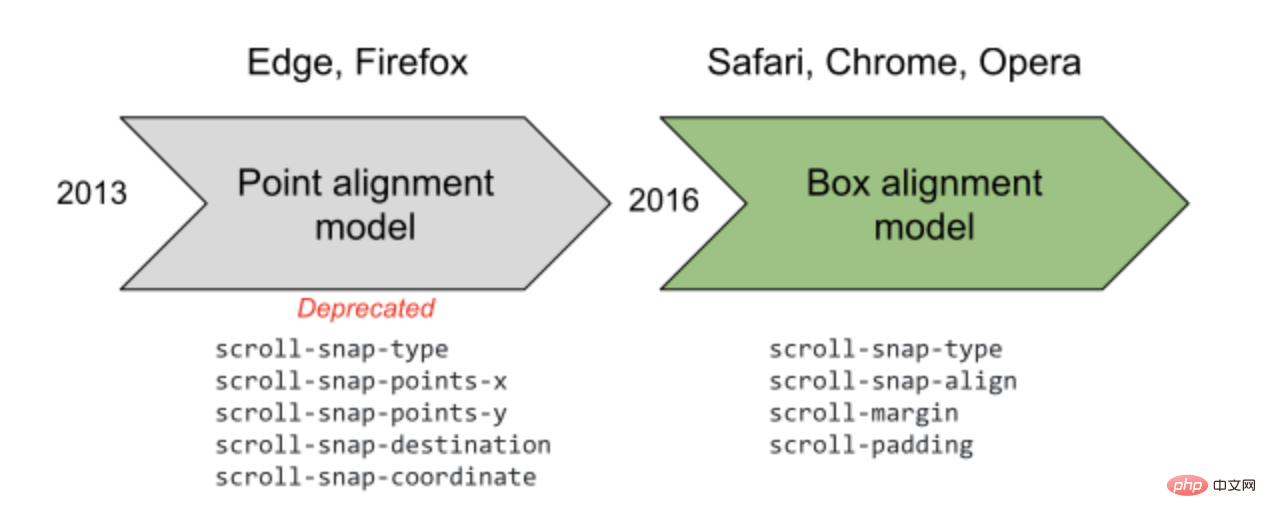
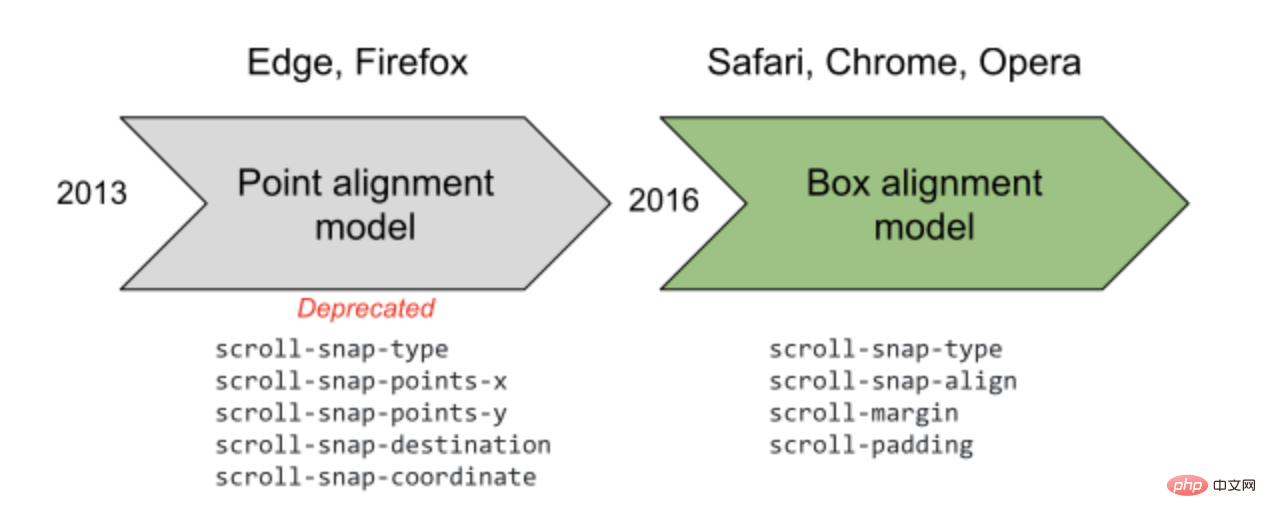
可以类比单个元素在 flexbox 里面的 justify-content 属性的 flex-start | flex-end | center,规定当前元素在主轴上相对父容器的对齐方式去理解。
再看看实际的 Demo ,将 scroll-snap-align 添加到滚动子容器上:
scroll-snap-align: start
使当前聚焦的滚动子元素在滚动方向上相对于父容器顶部对齐。
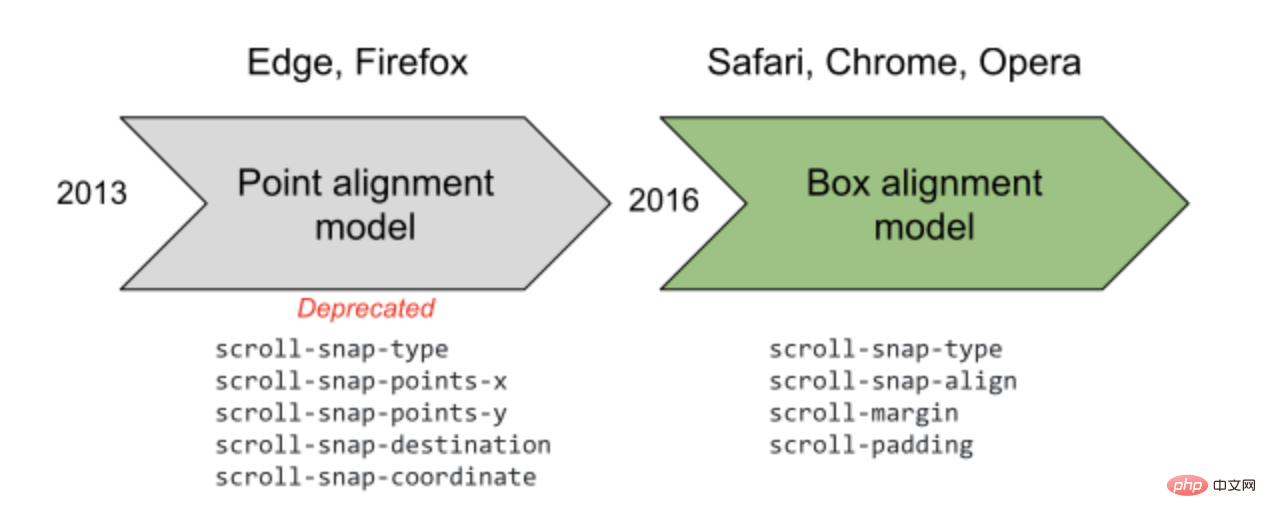
scroll-snap-align: center
使当前聚焦的滚动子元素在滚动方向上相对于父容器中心对齐。
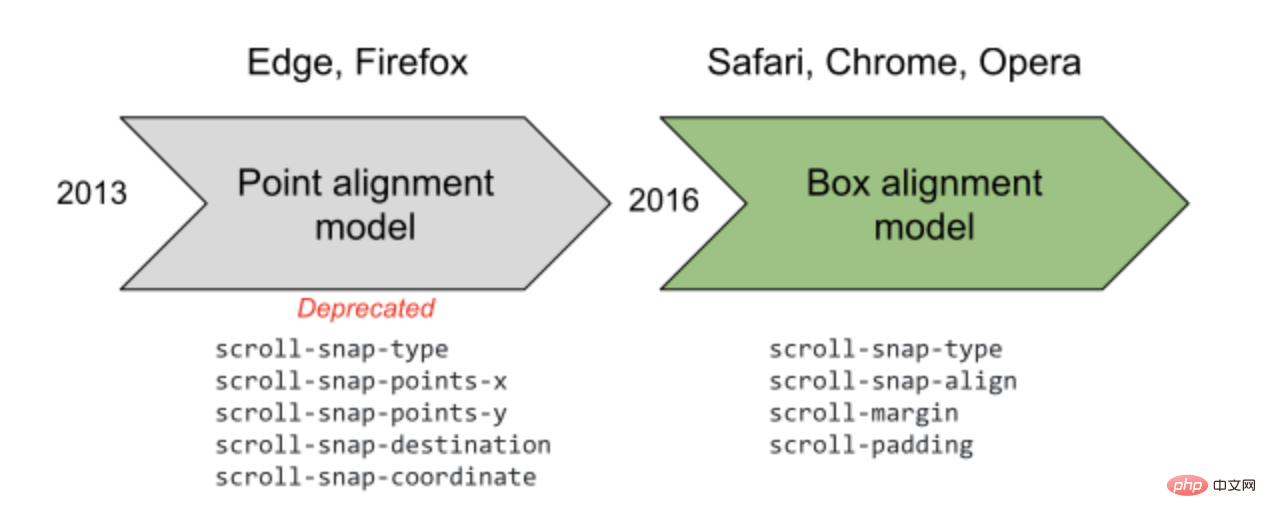
scroll-snap-align: end
使当前聚焦的滚动子元素在滚动方向上相对于父容器底部对齐。
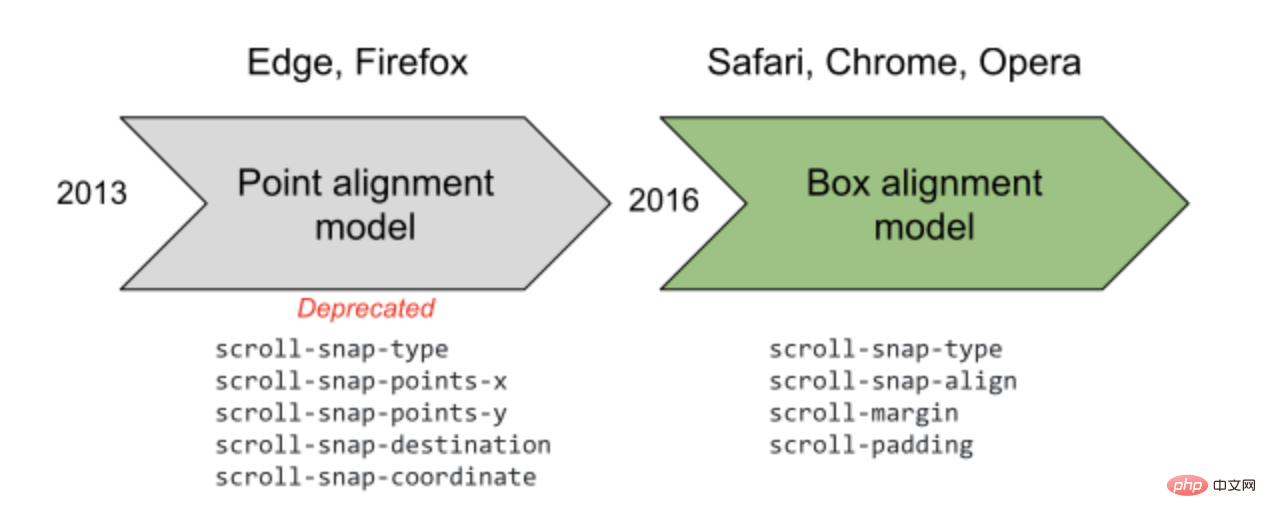
CodePen Demo -- CSS Scroll Snap Demo
不规则子元素滚动
如果子元素大小不一,也能有非常好的表现,使用 scroll-snap-align: center,使得不规则子元素在每次滚动后居于容器中间:
CodePen Demo -- CSS Scroll Snap 不规则子元素滚动 Demo
scroll-margin / scroll-padding
上述的 scroll-snap-align 很好用,可以控制滚动子元素与父容器的对齐方式。然而可选的值只有三个,有的时候我们希望进行一些更精细的控制时,可以使用 scroll-margin 或者 scroll-padding
其中:
- scroll-padding 是作用于滚动父容器,类似于盒子的 padding
- scroll-margin 是作用于滚动子元素,每个子元素的 scroll-margin 可以设置为不一样的值,类似于盒子的 margin
举个例子,在竖向滚动下,给滚动父容器添加一个 scroll-padding-top: 30px 等同于给每个子元素添加 ``scroll-margin-top: 30px`:
我们希望滚动子元素在 scroll-snap-align: start 的基础上,与容器顶部的距离为 30px:
<ul class="snap"> <li>1</li> <li>2</li> <li>3</li> ... </ul>
.snap {
overflow-x: auto;
scroll-snap-type: y mandatory;
scroll-padding-top: 30px;
}
li {
scroll-snap-align: start;
}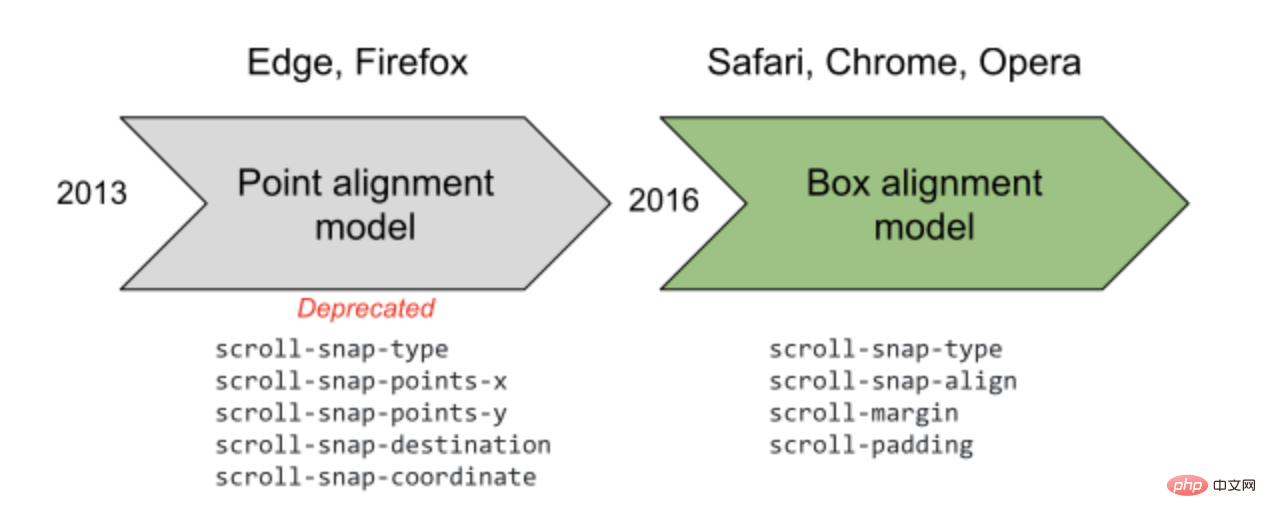
总结一下就是,scroll-snap-align 可以对滚动之后的对齐方式进行简单控制,而配合 scroll-margin / scroll-padding 则可以进行精确控制。
废弃的 scroll-snap-points-x / scroll-snap-points-y
标准的发展过程,早年间的规范如今废除,这个了解一下即可,新标准现在是这几个,并且大部分浏览器已经兼容:
- scroll-snap-type
- scroll-snap-align
- scroll-margin / scroll-padding
- scroll-snap-stop
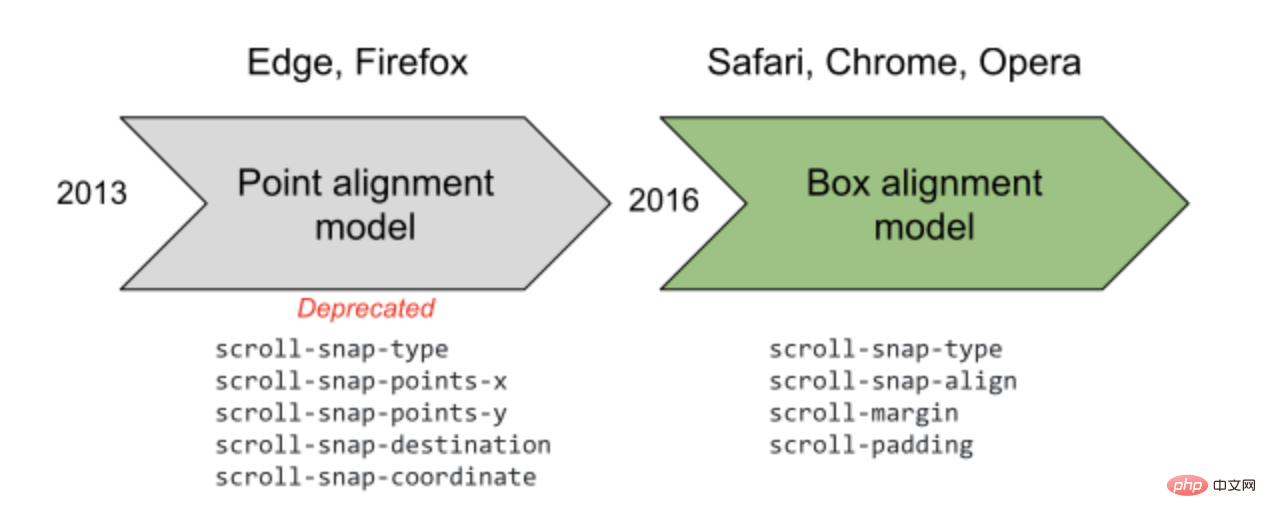
scroll-snap-stop 是一个仍处于实验室的标准,本文没有过多介绍,我自己在几个不同浏览器尝试了下,暂时没有发现浏览器支持这个属性,但是最新的标准里面是有关于它的明确的定义的。
实际应用,渐进增强
在实际应用中,应用在全屏滚动/广告banner上有很多用武之地:
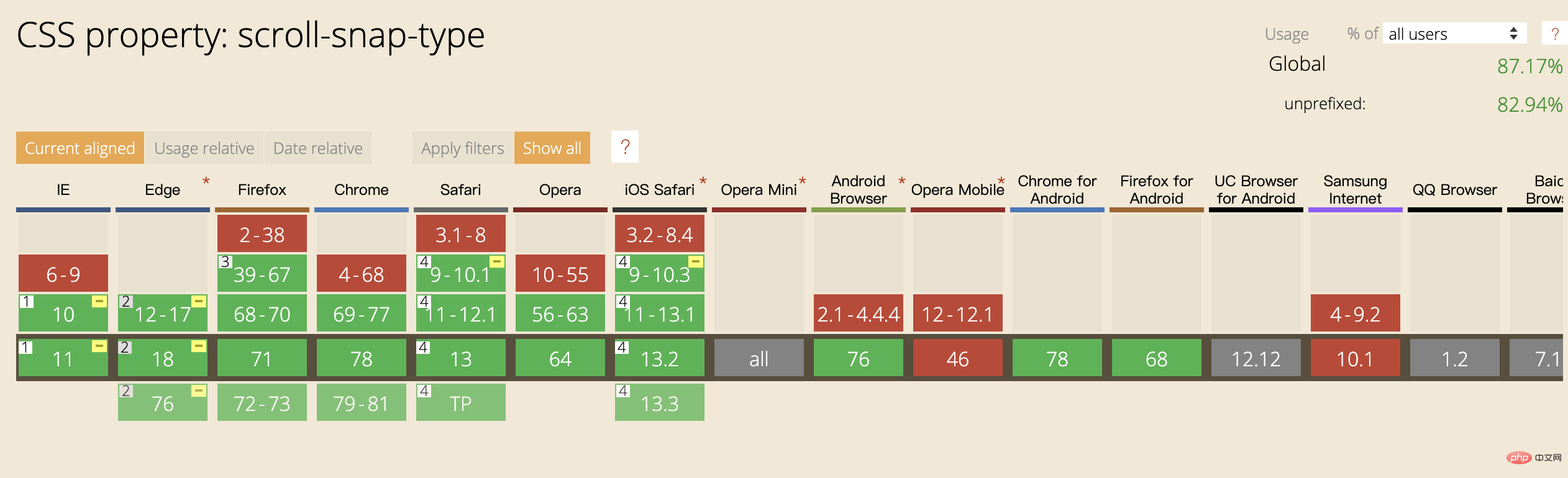
CodePen Demo -- full screen scroll
当然,兼容性现在还是很大的问题:
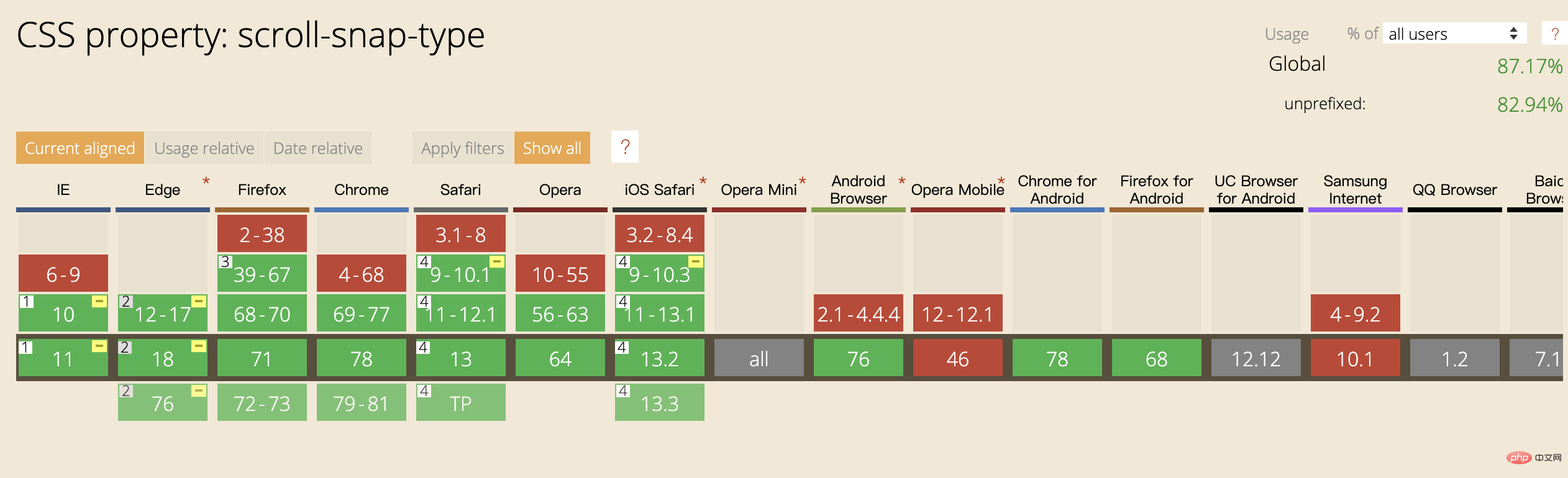
不过在很多场景下,就算 scroll-snap- 相关几个属性暂不兼容,也不会对正常使用造成影响,所以在很多场景,这些属性都可以直接应用上去,对支持的浏览器提供更好的交互。
Weitere Kenntnisse zum Thema Programmierung finden Sie unter: Einführung in die Programmierung! !
Das obige ist der detaillierte Inhalt vonDetaillierte Erläuterung des CSS-Attributs „sroll-snap-type' (Tipps zur Optimierung des Scrollens). Für weitere Informationen folgen Sie bitte anderen verwandten Artikeln auf der PHP chinesischen Website!

Heiße KI -Werkzeuge

Undresser.AI Undress
KI-gestützte App zum Erstellen realistischer Aktfotos

AI Clothes Remover
Online-KI-Tool zum Entfernen von Kleidung aus Fotos.

Undress AI Tool
Ausziehbilder kostenlos

Clothoff.io
KI-Kleiderentferner

Video Face Swap
Tauschen Sie Gesichter in jedem Video mühelos mit unserem völlig kostenlosen KI-Gesichtstausch-Tool aus!

Heißer Artikel

Heiße Werkzeuge

Notepad++7.3.1
Einfach zu bedienender und kostenloser Code-Editor

SublimeText3 chinesische Version
Chinesische Version, sehr einfach zu bedienen

Senden Sie Studio 13.0.1
Leistungsstarke integrierte PHP-Entwicklungsumgebung

Dreamweaver CS6
Visuelle Webentwicklungstools

SublimeText3 Mac-Version
Codebearbeitungssoftware auf Gottesniveau (SublimeText3)

Heiße Themen
 1393
1393
 52
52
 1207
1207
 24
24
 So verwenden Sie Bootstrap in Vue
Apr 07, 2025 pm 11:33 PM
So verwenden Sie Bootstrap in Vue
Apr 07, 2025 pm 11:33 PM
Die Verwendung von Bootstrap in Vue.js ist in fünf Schritte unterteilt: Startstrap installieren. Bootstrap in main.js. Verwenden Sie die Bootstrap -Komponente direkt in der Vorlage. Optional: benutzerdefinierter Stil. Optional: Verwenden Sie Plug-Ins.
 Die Rollen von HTML, CSS und JavaScript: Kernverantwortung
Apr 08, 2025 pm 07:05 PM
Die Rollen von HTML, CSS und JavaScript: Kernverantwortung
Apr 08, 2025 pm 07:05 PM
HTML definiert die Webstruktur, CSS ist für Stil und Layout verantwortlich, und JavaScript ergibt eine dynamische Interaktion. Die drei erfüllen ihre Aufgaben in der Webentwicklung und erstellen gemeinsam eine farbenfrohe Website.
 So schreiben Sie geteilte Zeilen auf Bootstrap
Apr 07, 2025 pm 03:12 PM
So schreiben Sie geteilte Zeilen auf Bootstrap
Apr 07, 2025 pm 03:12 PM
Es gibt zwei Möglichkeiten, eine Bootstrap -Split -Zeile zu erstellen: Verwenden des Tags, das eine horizontale Split -Linie erstellt. Verwenden Sie die CSS -Border -Eigenschaft, um benutzerdefinierte Style Split -Linien zu erstellen.
 HTML, CSS und JavaScript verstehen: Ein Anfängerhandbuch
Apr 12, 2025 am 12:02 AM
HTML, CSS und JavaScript verstehen: Ein Anfängerhandbuch
Apr 12, 2025 am 12:02 AM
WebdevelopmentRelieSonHtml, CSS und JavaScript: 1) HtmlStructuresContent, 2) CSSstylesit und 3) JavaScriptaddssinteraktivität, Bildung von TheBasisofModerernwebexperiences.
 So fügen Sie Bilder auf Bootstrap ein
Apr 07, 2025 pm 03:30 PM
So fügen Sie Bilder auf Bootstrap ein
Apr 07, 2025 pm 03:30 PM
Es gibt verschiedene Möglichkeiten, Bilder in Bootstrap einzufügen: Bilder direkt mit dem HTML -IMG -Tag einfügen. Mit der Bootstrap -Bildkomponente können Sie reaktionsschnelle Bilder und weitere Stile bereitstellen. Legen Sie die Bildgröße fest und verwenden Sie die IMG-Fluid-Klasse, um das Bild anpassungsfähig zu machen. Stellen Sie den Rand mit der img-beliebten Klasse ein. Stellen Sie die abgerundeten Ecken ein und verwenden Sie die IMG-Rund-Klasse. Setzen Sie den Schatten, verwenden Sie die Schattenklasse. Größen Sie die Größe und positionieren Sie das Bild im CSS -Stil. Verwenden Sie mit dem Hintergrundbild die CSS-Eigenschaft im Hintergrund.
 So ändern Sie Bootstrap
Apr 07, 2025 pm 03:18 PM
So ändern Sie Bootstrap
Apr 07, 2025 pm 03:18 PM
Um die Größe der Elemente in Bootstrap anzupassen, können Sie die Dimensionsklasse verwenden, einschließlich: Einstellbreite:.
 So verwenden Sie die Bootstrap -Taste
Apr 07, 2025 pm 03:09 PM
So verwenden Sie die Bootstrap -Taste
Apr 07, 2025 pm 03:09 PM
Wie benutze ich die Bootstrap -Taste? Führen Sie Bootstrap -CSS ein, um Schaltflächenelemente zu erstellen, und fügen Sie die Schaltfläche "Bootstrap" hinzu, um Schaltflächentext hinzuzufügen
 So richten Sie das Framework für Bootstrap ein
Apr 07, 2025 pm 03:27 PM
So richten Sie das Framework für Bootstrap ein
Apr 07, 2025 pm 03:27 PM
Um das Bootstrap -Framework einzurichten, müssen Sie die folgenden Schritte befolgen: 1. Verweisen Sie die Bootstrap -Datei über CDN; 2. Laden Sie die Datei auf Ihrem eigenen Server herunter und hosten Sie sie. 3.. Fügen Sie die Bootstrap -Datei in HTML hinzu; 4. Kompilieren Sie Sass/weniger bei Bedarf; 5. Importieren Sie eine benutzerdefinierte Datei (optional). Sobald die Einrichtung abgeschlossen ist, können Sie die Grid -Systeme, -Komponenten und -stile von Bootstrap verwenden, um reaktionsschnelle Websites und Anwendungen zu erstellen.



